Les utilisateurs de PC qui ne sont pas satisfaits de la qualité audio de leur PC peuvent activer les améliorations audio pour améliorer la qualité sonore.
Selon la carte son de votre PC, vous pouvez obtenir une ou plusieurs améliorations audio. La plupart des cartes offrent des améliorations des basses, du surround virtuel, de la correction de la pièce et de l'égalisation du volume. Par exemple, si vous pensez que les basses sont trop basses, l'amélioration audio de l'amplification des basses peut vous aider à augmenter le niveau des basses.
Si vous utilisez Windows 10 ou une version antérieure, vous pouvez facilement activer ou désactiver les améliorations audio. Voici comment faire.
REMARQUE: Parfois, les améliorations audio peuvent détériorer la qualité audio. C'est donc une bonne idée d'activer une amélioration à la fois.
Activer ou désactiver les améliorations audio dans Windows 10
Étape 1: Clic-droit sur l'icône de volume dans la barre des tâches, puis cliquez sur Sonner pour ouvrir la boîte de dialogue Son.
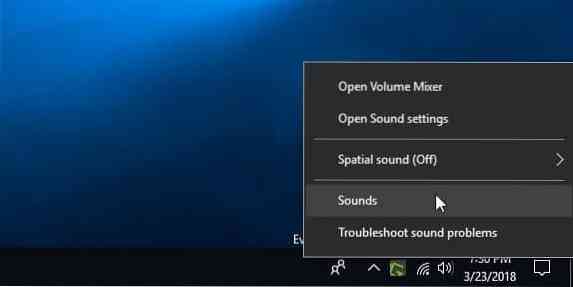
Étape 2: Sous le Relecture languette, clic-droit sur votre enceinte, puis cliquez sur Propriétés. Vous devriez maintenant voir la boîte de dialogue Propriétés des haut-parleurs.
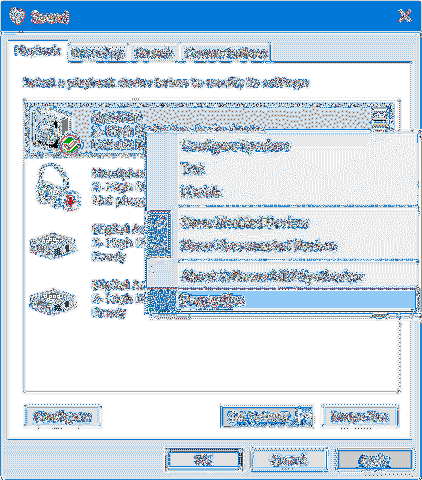
Étape 3: Sous le Améliorations onglet, vous pouvez voir toutes les améliorations disponibles pour votre PC.
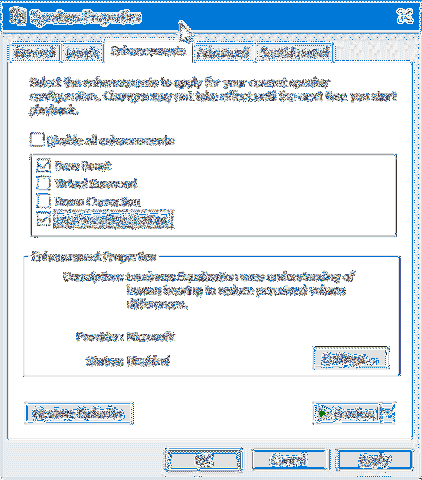
Si l'onglet Améliorations est manquant, c'est probablement parce que votre carte son ne les prend pas en charge. Essayez de réinstaller le pilote audio une fois.
La plupart des cartes offrent les améliorations audio répertoriées ci-dessous. Selon la carte son de votre PC, vous pourriez ou non les obtenir tous.
# Bass Boost - amplifie les fréquences les plus basses pouvant être jouées par votre PC
# Virtual Surround - encode l'audio surround pour le transfert en tant que sortie stéréo vers des récepteurs avec un décodeur Matrix.
# Correction de la pièce - compense les caractéristiques de la pièce et des enceintes.
# Égalisation du volume - utilise la compréhension de l'audition humaine pour réduire les différences de volume perçues.
Chaque amélioration a ses propres paramètres. Sélectionnez une égalisation, puis cliquez sur le bouton Paramètres pour afficher ses paramètres.
Sélectionnez ou désélectionnez les améliorations que vous souhaitez activer, apportez les modifications nécessaires aux paramètres par défaut pour les affiner, puis cliquez sur Appliquer bouton.
Comme le dit la boîte de dialogue, les modifications peuvent ne prendre effet que la prochaine fois que vous jouez avec quelqu'un sur votre PC.
Un logiciel d'amélioration audio tiers est également disponible. Si vous êtes un audiophile, vous pouvez également les essayer.
 Phenquestions
Phenquestions


